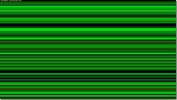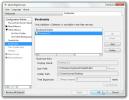Как да коригирате грешка 0xc1900101 при актуализиране на Windows 10
Актуализацията на Windows 10 април, известна като Spring Creators Update, е на живо. Можете да изчакате вашата система да се актуализира чрез актуализации на Windows или можете да изтеглите ръчно актуализацията до вземете актуализацията на Spring Spring веднага. Не всички актуализации вървят гладко и тъй като това е голяма актуализация на функциите, можете да очаквате всякакви неща да се объркат. Някои потребители виждат грешка 0x800f081e, за която имаме поправка. Другите грешки ще продължат да се появяват, тъй като все повече потребители се актуализират. Ако получавате грешката 0xc1900101, има и поправка за това.
За да коригирате грешка 0xc1900101, ще трябва да редактирате системния регистър на Windows и това изисква административни права. Силно препоръчваме да направите резервно копие на системния регистър на Windows, преди да опитате това поправяне. Това се дава всеки път, когато решите да редактирате системния регистър, но след като стигнете до естеството на поправката, ще искате да имате резервно копие.
Поправете грешка 0xc1900101
Първо, трябва да премахнете всички допълнителни езици, които сте добавили към Windows 10. Трябва да имате само един език в системата си. Няма ограничение кой език трябва да бъде, но трябва да има само един. Можете да премахнете език от приложението Настройки.
Отворете приложението и отидете на Време и език. Изберете раздела Регион и език и изберете езика, който искате да премахнете. Кликнете върху бутона Премахване под него. Повторете за всички допълнителни езици, които сте инсталирали.

Архивирайте системния регистър на Windows.
Отворете системния регистър на Windows, като напишете „regedit“ в Windows Search или използвайте полето Run (Win + R) и въведете „regedit“, за да го отворите. Навигирайте до следното място.
HKEY_LOCAL_MACHINE \ SOFTWARE \ Microsoft \ Обезпечаване
Изтрийте всички клавиши под клавиша Provisioning. Ако това ви се струва твърде рисковано, прочетете за алтернативна опция, Ако сте избрали да изтриете ключовете, можете да стартирате актуализацията отново и тя трябва да работи. След като актуализацията приключи, ключовете автоматично ще бъдат добавени обратно в системния регистър, без да се налага да правите нищо.

Ако не искате да изтриете ключовете, имате алтернатива. Намерете друга система с операционна система Windows 10. В тази система отидете на това място, копирайте всичко там. От собствената си система отидете на същото място и заменете файловете, които сте копирали от другата система.
C: \ Windows \ Обезпечаване
След това се върнете към другата система, която имате под ръка и отворете системния регистър. Експортирайте ключовете от следното местоположение и ги инсталирайте на вашата система, т.е. тази, при която получавате грешка 0xc1900101.
HKEY_LOCAL_MACHINE \ SOFTWARE \ Microsoft \ Обезпечаване
Стартирайте актуализацията отново и не би трябвало да имате проблеми този път. Това коригиране ще работи независимо от това коя версия на Windows 10 се опитвате да актуализирате.
Търсене
скорошни публикации
14 страхотни тапети за Windows 7, направени от Deviants
Всички имат високи очаквания за предстоящата ОС на Windows 7, това ...
Поправете светещи и мъртви пиксели на вашия LCD дисплей с IsMyLcdOK
Искате ли да се отървете от мъртви или залепени пиксели на екрана с...
Кликнете с десния бутон на мишката върху редактора на контекстното меню
Moo0 RightClicker е приложение за подобряване на Windows, което доб...